启程外勤助手人员定位管理系统操作说明
人员定位系统操作规程

人员定位系统操作规程
1、系统管理、操作人员必须熟悉新出版的《煤矿安全规程》,并严格按照《规程》的要求谨慎操作和严格要求自己。
2、系统管理、操作人员必须经厂家全面培训,并获得厂家的认可后才能上岗。
3、监控系统主机严禁挪作他用和不用,严格实行“24小时开机”制。
4、严禁利用监控系统主机播放影音文件、进行电脑游戏或上因特网。
5、系统操作人员必须保持信息台上良好的卫生环境,严禁吸烟,并定期清除工控机及键盘、鼠标的污垢。
6、系统管理、操作人员必须严密保守自己的“操作权限密码”,严禁越权对系统进行配置和操作。
7、系统操作人员除及时向矿领导递交本矿需要的各种报表外,必须对系统所提示的“报警信息”、观察到的危险现象,及时向主管人员以及安全矿长如实汇报,同时作各种报警信息的处理方法的记录。
调度信息中心
2013年1月3日。
“外勤助手”使用说明书

“信息化管理”简化使用说明及规范化要求一、“外勤助手”图标、登录界面和登入界面二、“外勤助手”操作及使用要求1、队长的日常考勤管理:每天上班前,点 “工作签到”,进行上班;点“工作签退” ,进行下班。
上班时间规定为08:00-17:30,客户单位有特殊规定的,须在工作日志里面反应出来。
操作步骤如下:点击登入界面里面的和实现考勤签到和签退,如下图:软件图标登录界面登入界面备注:“留言”栏不需写字。
2、在任务汇报里面写“工作日志”,有两点要求:(1)、要汇报当天每班上班人数,和每班队员的姓名;(2)、要汇报当天重点工作内容。
例如,今天早班,应到人数有7人,实到人数有6人,分别是陈淮成、李叶、韩伟、王婷婷、洪厚街、葛家红;其中一人张三因老婆生病请假;中班,应到人数有7人,实到人数有7人,分别是李宁、王涛、习小平、温国宁、李小路、张开莪、连占;晚班,应到人数有7人,实到人数有7人,从左至右分别是李国红、李小稆、陈红、王大蒌、王小红、张道明、李国强。
今天是市领导过来检查消防工作,所以前两天就组织了队员进行了消防演练,队员精神饱满,一大清早就把各项工作安排妥当,消防器材等已准备就绪。
操作步骤:点击登入界面里面的实现工作日志的撰写,写完字后点“提交”,完成工作日志的编写,如下图:签到界面签退界面3、用“数据采集”拍班前班后会、组织培训情况和岗位交接班记录时的照片,在“备注”栏写明当班人数和姓名。
拍照片时的要求,当班队员需要正面排队站好,着装规范,站姿标准。
例如,早班班前会,本班应到人数有7人,实到人数有6人,一人陆虎因母亲住院,需照看请假,如图所示,从左至右分别是尹恩惠,李强、张江、余声、朱剑、陈敏。
三、“外勤助手”操作流程。
人员定位系统(KJ69J)操作规程

一、启动人员定位系统(KJ69J)1.检查人员定位系统(KJ69J)主控计算机与热备计算机及其外设,确认各个端口连接无误后送电,送电后检查有无异常情况。
2.打开不间断电源(UPS)与传输接口的电源,确认无异常情况后启动人员定位系统(KJ69J)主控计算机和热备计算机。
3.计算机启动后将登录windowsXP操作系统。
4.将通讯子系统打开,界面顶部会显示“主机-在线”,分站图标上面会出现一个蓝色的框在移动。
如果顶部显示“主机-准备”,则表示这个软件在其他电脑上有开启了。
5.人员定位系统(KJ69J)操作平台用户登录人员定位系统(KJ69J)操作平台程序启动后出现登录对话框:在“服务器”框中输入“服务器的IP地址”,在“用户”框中输入“admin”,在“密码”框中输入“123456”,然后点击“确定”即可进入人员定位系统(KJ69J)。
二、人员定位系统(KJ69J)的日常操作1.人员定位系统(KJ69J)的实时信息监测1.1分站的实时信息监测打开通讯子系统:界面分上下两个大框,上面显示分站,下面显示接收器;如果系统分站和接收器无故障时则系统分站显示为绿色,有故障时则显示为红色,如果显示的是黄色,则有可能是电池在供电,也有可能是此分站开启了报警。
1.2人员位置的查询打开综合操作平台:首先进入的是“地图跟踪”,在这里面可以直接看到每个区域的人数及井下的总人数,也可以直接点击区域就能进入查看此区域内的人员信息。
在“地图跟踪”里面还能从图上看出井下所安装的设备在哪些位置。
点击“人员查询”,在这里面可以查询各个部门的下井人员情况,了解他们任意时间点的位置(包括历史记录),也可以通过姓名、灯号、射频号、工号查询某一个人的当前时间的位置或者历史记录。
这里还可以通过右击查询某个人的下井轨迹记录,也可以给某一个人实时位置的跟踪(在地图上显示一个小人)。
点击“轨迹记录”,选中“查询射频码轨迹”在后面的框中输入要查询的人的射频号,然后在把起始时间改成你要查询的时间段,点击查询即可。
外勤助手-操作指引

“外勤助手”——操作指引中国电信广东分公司版权所有目录第一章前言 (6)1.1目的 (6)1.2客户端 (6)1.2.1版本 (6)1.2.2下载安装指引 (6)1.3功能预览 (8)1.4 内容 (9)第二章使用指引 (9)2.1登录 (9)2.1.1如何登录(描述说明) (9)2.1.2常见问题 (9)2.2主界面 (10)2.2.1预览图 (10)2.2.2功能介绍 (10)2.3拍照反馈 (11)2.3.1功能说明 (11)2.3.2 Questions (11)2.3.3操作指引 (11)2.4位置查看 (14)2.4.1功能说明 (14)2.4.2 Questions (14)2.4.3操作指引 (14)2.5考勤管理 (15)2.5.1功能说明 (15)2.5.2 Questions (16)2.6公告通知 (19)2.6.1功能说明 (19)2.6.1 Questions (19)2.6.3操作指引 (19)2.7费用申请 (23)2.7.1功能说明 (23)2.7.2 Questions (23)2.7.3操作指引 (23)2.8差旅管理 (25)2.8.1功能说明 (25)2.8.2 Questions (26)2.8.3操作指引 (26)2.9票据管理 (28)2.9.1功能说明 (28)2.9.2 Questions (28)2.9.3操作指引 (28)2.10会议通知 (29)2.10.1功能说明 (29)2.10.2Questions (29)2.10.3操作指引 (30)2.11任务交办 (32)2.11.1功能说明 (32)2.11.2Questions (32)2.11.3操作指引 (32)2.12工作汇报 (34)2.12.1功能说明 (34)2.12.2 Questions (35)2.13通讯录 (36)2.13.1功能说明 (36)2.13.2Questions (37)1.13.3操作指引 (37)2.14帮助 (38)第一章前言1.1目的外勤助手是中国电信面向企事业单位,为外销、外修、外巡、外送等工作人员提供的基于3G移动网络外勤工作管理系统,帮助外勤人员提高工作效率,帮助企业提升管理能力。
人员定位系统操作规程

人员定位系统操作规程一、系统登陆:1、双击桌面上的图标或者打开“开始”→“程序” →“KJ222煤矿井下人员定位考勤系统 5.0”下的“KJ222煤矿井下人员定位考勤系统5.0”单击即可启动。
2、在服务器名上输入本地服务器的地址“.”,若访问的是数据库在其它服务器,请输入该服务器的网络IP地址,输入完后,请检查您输入的服务器名、数据库名、用户名称和连接密码是否正确,单击“确定”系统连接数据库成功。
二、开启前(接班后)检查准备1、班前准备上班前值机员应对各类报表及当班情况进行检查询问,对当班重点问题及当前处理异常做全面了解,并检查系统运行正常。
2、交接班监控员应提前半个小时岗位交接班,在交接班时,当班人员应将本班系统存在的问题向接班人认真交代清楚,并对遗留问题处理情况进行记录汇报,使问题能够及时得到处理,保证系统正常运行。
三、班中要求1、文明作业衣冠整洁,随身携带上岗证,文明用语,接听外线来电用普通话,态度和善,待人友好。
2、检查线路运行情况接班后认真检查各种线路连接情况,要保持线路连接牢固,发现线路连接问题立即通知有关人员进行处理。
3、检查UPS运行情况手动断开网络电源,启动备用电源,使备用电源连续运行15分钟。
如在运行过程中出现不能连续供电现象,立即启动网络电源,并更换UPS。
4、基站和区域的设置1)基站设置基站设置是指将井下安装的基站根据每个基站的HID号写入软件中,点击“基本资料”下拉菜单中的“基站设置”项,2)增加基站输入基站HID号、基站编号、基站名称、选择所属区域和基站的类型,增加完基站信息后点击“保存”,将弹出增加成功界面,提示用户已增加了一个基站信息。
3)修改基站在基站列表栏中,选定要修改的基站,点击“修改”,用户可以将该基站信息进行修改。
4)删除基站在基站列表栏中,选定要删除的基站,点击“删除”用户可以将该基站从列表栏中删除。
5、区域设置点击“基本资料”下拉菜单中的“区域设置”项,打开区域的管理界面。
外派,外勤人员管理方法
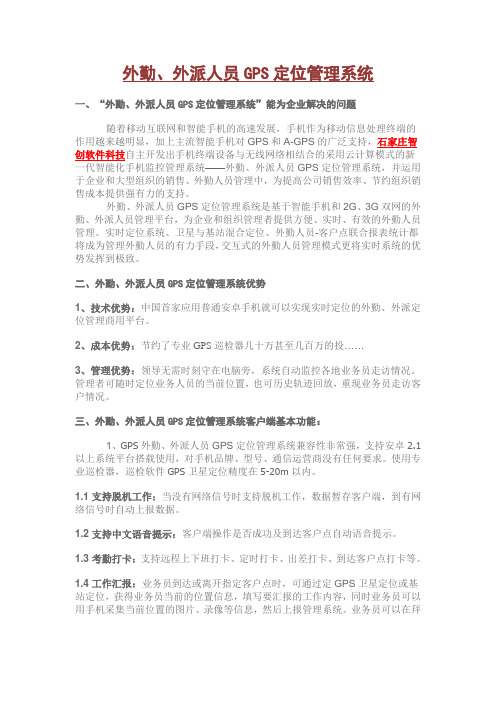
外勤、外派人员GPS定位管理系统一、“外勤、外派人员GPS定位管理系统”能为企业解决的问题随着移动互联网和智能手机的高速发展,手机作为移动信息处理终端的作用越来越明显,加上主流智能手机对GPS和A-GPS的广泛支持,石家庄智创软件科技自主开发出手机终端设备与无线网络相结合的采用云计算模式的新一代智能化手机监控管理系统——外勤、外派人员GPS定位管理系统,并运用于企业和大型组织的销售、外勤人员管理中,为提高公司销售效率、节约组织销售成本提供强有力的支持。
外勤、外派人员GPS定位管理系统是基于智能手机和2G、3G双网的外勤、外派人员管理平台,为企业和组织管理者提供方便、实时、有效的外勤人员管理。
实时定位系统、卫星与基站混合定位、外勤人员-客户点联合报表统计都将成为管理外勤人员的有力手段,交互式的外勤人员管理模式更将实时系统的优势发挥到极致。
二、外勤、外派人员GPS定位管理系统优势1、技术优势:中国首家应用普通安卓手机就可以实现实时定位的外勤、外派定位管理商用平台。
2、成本优势:节约了专业GPS巡检器几十万甚至几百万的投……3、管理优势:领导无需时刻守在电脑旁,系统自动监控各地业务员走访情况。
管理者可随时定位业务人员的当前位置,也可历史轨迹回放,重现业务员走访客户情况。
三、外勤、外派人员GPS定位管理系统客户端基本功能:1、GPS外勤、外派人员GPS定位管理系统兼容性非常强,支持安卓2.1以上系统平台搭载使用,对手机品牌、型号、通信运营商没有任何要求。
使用专业巡检器,巡检软件GPS卫星定位精度在5-20m以内。
1.1 支持脱机工作:当没有网络信号时支持脱机工作,数据暂存客户端,到有网络信号时自动上报数据。
1.2 支持中文语音提示:客户端操作是否成功及到达客户点自动语音提示。
1.3 考勤打卡:支持远程上下班打卡、定时打卡、出差打卡、到达客户点打卡等。
1.4 工作汇报:业务员到达或离开指定客户点时,可通过定GPS卫星定位或基站定位,获得业务员当前的位置信息,填写要汇报的工作内容,同时业务员可以用手机采集当前位置的图片、录像等信息,然后上报管理系统。
外勤助手用户操作手册

外勤助手用户手册V1.6.5更新时间:2013年3月20日中国电信外勤助手项目团队目录一、产品简介 (3)二、手机客户端功能介绍 (3)1、使用前准备 (3)业务开通 (3)下载安装 (3)支持手机类型 (4)2、功能简介 (5)3、使用说明(以Android客户端为例) (6)登录客户端 (6)查看和办理“任务工单” (6)手机上报工作信息 (7)查看通知公告 (7)手机签到考勤 (8)差旅登记 (10)客户拜访 (12)地图定位 (16)日程安排 (17)信息采集 (19)通讯录 (20)定位隐身 (22)iphone客户端帐号注册 (23)iphone客户端找回密码 (24)4、客户端定位方式介绍 (25)外勤助手定位方式 (25)客户端定位逻辑 (25)客户端各功能模块所使用的定位方式及逻辑 (26)三、WEB管理门户功能介绍 (26)1、使用前准备 (26)登录与帐号说明 (26)支持浏览器类型 (27)2、功能简介 (27)3、使用说明 (29)激活定位功能 (29)iphone客户端帐号的锁定、解锁、重置 (30)添加部门管理员 (31)部门排序 (32)人员排序 (33)修改密码 (34)批量修改人员姓名 (34)配置功能权限 (35)给客户分配客户经理 (36)导出客户 (37)查看操作日志 (38)围栏告警管理 (38)查看员工最近一次位置 (40)立即定位员工位置 (40)查询轨迹 (41)发送通知公告 (42)创建通知模板 (42)创建新的任务 (43)查看工作上报 (44)创建任务模板 (44)设置考勤制度 (45)查询在岗月报 (46)查看差旅记录 (47)查询客户拜访 (48)查询定位记录 (49)四、常见问题(FAQ) (49)1、基础业务问题 (49)2、产品使用问题 (51)3、使用故障问题 (55)4、如何获得更多帮助 (58)一、产品简介外勤助手是依托中国电信CDMA移动通信网络及定位、GIS、短信等能力,通过联网PC 和移动终端,为外销、外巡、外送、外修等中小企业的管理人员与外勤人员提供定位监控和任务调度服务的标准信息化产品,提高企业外勤人员管理效率,节约企业运营成本。
人员定位系统识别卡使用说明
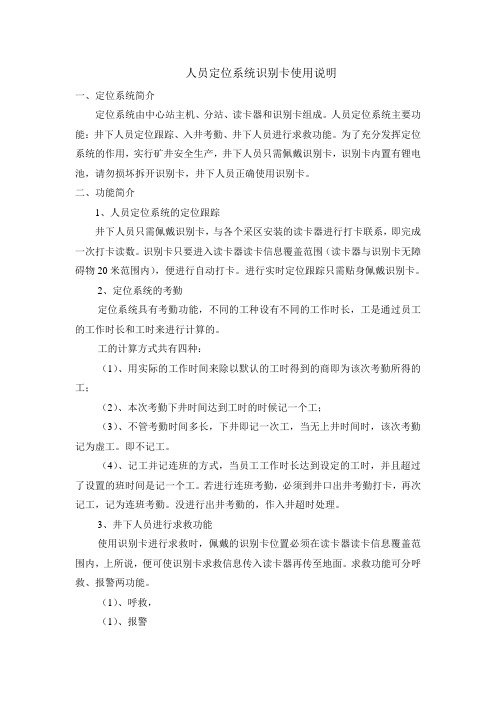
人员定位系统识别卡使用说明
一、定位系统简介
定位系统由中心站主机、分站、读卡器和识别卡组成。
人员定位系统主要功能:井下人员定位跟踪、入井考勤、井下人员进行求救功能。
为了充分发挥定位系统的作用,实行矿井安全生产,井下人员只需佩戴识别卡,识别卡内置有锂电池,请勿损坏拆开识别卡,井下人员正确使用识别卡。
二、功能简介
1、人员定位系统的定位跟踪
井下人员只需佩戴识别卡,与各个采区安装的读卡器进行打卡联系,即完成一次打卡读数。
识别卡只要进入读卡器读卡信息覆盖范围(读卡器与识别卡无障碍物20米范围内),便进行自动打卡。
进行实时定位跟踪只需贴身佩戴识别卡。
2、定位系统的考勤
定位系统具有考勤功能,不同的工种设有不同的工作时长,工是通过员工的工作时长和工时来进行计算的。
工的计算方式共有四种:
(1)、用实际的工作时间来除以默认的工时得到的商即为该次考勤所得的工;
(2)、本次考勤下井时间达到工时的时候记一个工;
(3)、不管考勤时间多长,下井即记一次工,当无上井时间时,该次考勤记为虚工。
即不记工。
(4)、记工并记连班的方式,当员工工作时长达到设定的工时,并且超过了设置的班时间是记一个工。
若进行连班考勤,必须到井口出井考勤打卡,再次记工,记为连班考勤。
没进行出井考勤的,作入井超时处理。
3、井下人员进行求救功能
使用识别卡进行求救时,佩戴的识别卡位置必须在读卡器读卡信息覆盖范围内,上所说,便可使识别卡求救信息传入读卡器再传至地面。
求救功能可分呼救、报警两功能。
(1)、呼救,
(1)、报警。
- 1、下载文档前请自行甄别文档内容的完整性,平台不提供额外的编辑、内容补充、找答案等附加服务。
- 2、"仅部分预览"的文档,不可在线预览部分如存在完整性等问题,可反馈申请退款(可完整预览的文档不适用该条件!)。
- 3、如文档侵犯您的权益,请联系客服反馈,我们会尽快为您处理(人工客服工作时间:9:00-18:30)。
外勤助手人员定位管理系统文档编号:QC-SA-01公司名称:浙江启程电子科技有限公司文档版本:v1.0编写日期:2012-6-27目录第1章软件简介 (3)1.1引言 (3)1.2软件概述 (3)1.3运行环境 (3)第2章软件使用 (4)2.1 Web客户端登录 (4)2.2 系统使用 (5)2.2.1初始界面 (5)2.2.2人员监控 (6)2.2.3 系统功能 (7)2.2.3.1 轨迹回放 (7)2.2.3.2 调度短信 (9)2.2.3.3 图片管理 (11)2.2.3.4 兴趣点管理 (15)2.2.4 手机对讲 (17)2.2.5 密码修改 (20)2.2.6 消息列表 (21)2.2.7 控制面板 (21)2.2.7.1 人员信息 (22)2.2.7.2 人员历史轨迹 (22)2.2.7.3 组信息 (22)2.2.7.4 设备回传 (22)2.2.7.5 手机短信 (23)2.2.7.6 设备回传 (23)2.2.7.7 人员分组 (24)2.2.8报表系统 (24)2.2.8.1 工作汇报统计表 (24)2.2.8.2 人员轨迹统计表 (25)2.2.8.3 工作签到/退统计表 (25)2.2.9规则管理 (26)2.2.9.1 定点规则 (26)2.2.9.2 线路规则 (26)2.2.9.3 区域规则 (26)2.2.10企业管理 (27)2.2.10.1 添加帐号 (27)2.2.10.2 授权 (28)2.2.11 全屏 (29)2.2.12 关于 (30)第1章软件简介1.1引言1.1编写目的《启程新版人员定位管理系统软件操作手册》编制的目的是为了使用户能够借助本手册的帮助,掌握本软件功能,完成人员定位系统的数据采集及汇总工作,同时方便软件维护人员的维护。
1.2软件概述1.2 内容概述系统分为:密码修改、消息列表、图片管理、调度短信、轨迹回放、手机对讲、兴趣点管理、全屏、控制面板、报表系统1.3运行环境1.3.1 硬件CPU:P4 1.7GHz 以上内存条:256MB以上内存(包括256MB)分辨率:1024*7681.3.2 软件一、客户端:开发语言:javascript(脚本语言)运行环境:windows 2000/2003/xp(IIS)浏览器:IE 6以上的版本二、服务器:开发语言:C#运行环境:windows 2000/2003/xp运行平台:.Net 2.0三、数据库:软件:Microsoft SQL Server 2000运行环境:windows 2000/2003/xp第2章 软件使用2.1 Web 客户端登录打开IE 浏览器,在地址栏中输入/waiqin/显示的登录界面如下图所示:输入正确的帐号和密码即可进入系统, 如果输入的用户名和密码不正确将提示(下图):/waiqin/2.2 系统使用2.2.1 初始界面1) 加载页面2) 初始界面控制面板:可以对人员进行自定义分组、添加、删除;轨迹查询、指令设置、短信群发等功能菜单快捷功能菜单2.2.2 人员监控按目标或组勾选需要监控的目标,目标会显示到监控列表中,同时地图上也会显示定位时间、信号、方向、速度、经纬度、状态、位置信息等;a.信息编辑:左边为可编辑区域,右边只读区域。
b. 历史轨迹:双击监控列表一条数据锁定目标后的位置信息注意:●必须要先选择监控目标●如果监控目标没有在地图上,需要单击监控列表的目标名称,地图会自动居中,双击后详细描述当前位置信息。
●实现地图的放大缩小等操作。
2.2.3 系统功能2.2.3.1 轨迹回放功能:对监控对象进行任何时段的轨迹查询;1)选择菜单栏下的轨迹回放2)选择人员:树类型和列表类型选择好人员后,请单击“确定”,3)选择需要回放的时间段4)点击查询按钮5)如果有历史数据,在监控区会列出所有的数据,同时地图会有轨迹显示;6)点击开始播放7)播放进度条可以设置播放起始位置8)在快捷功能区点击“轨迹回放”图标,亦可弹出轨迹查询界面;2.2.3.2 调度短信功能:对监控对象进行短信下发步骤1)在菜单栏下选择“调度短信”,2)在右边的人员结构图中,选择需要下发的人员,3)常用短信:可以添加、修改和删除短信,双击操作即可将短信显示在区域内;单击“发送”;4)左边列表显示发送成功的短信,如下图,5)在快捷功能区点击“调度短信”图标,亦可弹出下发短信界面,如下图,◆添加人员:选择某人员,可以添加人员;◆编辑人员:选择某人员,编辑人员;◆删除人员:选择某人员,删除人员;2.2.3.3 图片管理点击系统功能菜单下的"图片管理",请“选择人员”,单击“查询”,如下图,点击“查询”后,加载后的照片亦会按月份进行分类,图片上亦会显示照片的备注名、日期、经纬度、卡号以及位置信息;是否系统命名:是:双击后的大图,“另存为”时以“系统名”来保存;否:双击后的大图,“另存为”时以手机“上传”时的“备注名”来保存; 系统默认:是双击操作,显示照片大图,可以对图片依次进行,左转、右转、放大、缩小、另存为、删除和关闭操作,如下图,2.2.3.3.1 图片另存为默认系统命名单击“另存为”,显示保存对话框,点“保存”,系统默认命名规则:手机号码、日期和经纬度;下载完成后,打开或打开文件夹;备注名单击“另存为”,显示保存对话框,点“保存”;以上传时的“备注名”保存;下载完成后,打开或打开文件夹;快捷功能区点击“图片管理”,亦可显示图片管理窗口;如下图,2.2.3.4 兴趣点管理首先,将兴趣点图层选定,地图会加载已经添加的点,如下图,系统功能菜单下选择“兴趣点管理”,显示已经添加好的列表,双击兴趣点会在地图上锁定目标,显示其详细信息,可以对其进行修改或删除,如下图:添加兴趣点:点击“添加兴趣点”,然后在地图上加点,地图上出现“红色的圆圈”,此时可以对此点的信息进行编辑,单击“提交”,如下图,快捷功能区点击“兴趣点管理”,亦可弹出兴趣点管理窗口,如下图在此处编辑修改兴趣点,2.2.4 手机对讲首先,需要在本系统的“关于”菜单下,下载安装控件,安装完成后,(具体操作请阅读控件说明书)1)单击对讲按钮,弹出主界面。
连接上设备,在主界面上显示为正在连接...2)单击初始化,等待初始化界面和连接调度台界面3)进入主界面后,双击组,自动获取组成员。
成员列表自动填充该组的成员号码,同时返回结果显示组成员已加载;4)右键选择目标号码发起单呼时返回结果显示呼叫成功,更新话语权等信息调度台信息将话语权显示为空闲中。
在调度手机上,显示呼叫单呼。
如果调度台获得话语权,界面就显示话语权:调度中心5)右键选择目标号码发送短信界面进入短信发送页面界面上默认填写右键选择的号码,选择短信0 。
选择要发送的短信内容,单击发送。
同时返回结果显示发送成功,删除输入框的手机号码。
在调度手机上则显示接收到一条短信。
6)右键选择目标号码查询目标状态,同时返回结果查询成功,并且返回目标号码的状态。
(一般为联机和未注册)7)右键选择组,发起组呼,同时返回结果显示呼叫成功、更新话语权等信息。
在调度手机上,在该组的手机全部进入被呼叫状态。
(未注册的手机无显示)2.2.5 密码修改在快捷功能区,点击“密码修改”,即可修改,如下图;2.2.6 消息列表单击功能区的“消息列表”,显示“设备短信”与“定位消息”窗口2.2.7 控制面板如果关闭了监控人员窗口,可以单击控制面板图标,即可调出面板,调用出此面板控制面板的功能区选择某一人员,单击编辑人员信息图标,编辑好信息后,单击“提交”,显示如下图,2.2.7.2 人员历史轨迹见2.2.3处;2.2.7.3 组信息选择某个组,单击,可以添加组;选择组,单击,可以编辑组;选择组,单击,可以删除组注:管理员帐号可以进行这些功能操作;2.2.7.4 设备回传单击,显示如下图,选择某一人员,单击,,显示如下图,2.2.7.6 设备回传选择人员节点,单击,可以设置回传间隔,发送成功到服务器;2.2.7.7 人员分组单击,可以对组人员进行分组,单击“提交”也可以直接拖动人员到任意组;如下图;注:管理员账号有操作权限;2.2.8报表系统报表分为:工作汇报统计表、人员轨迹统计表和工作签到/退统计表;2.2.8.1 工作汇报统计表请选择人员,起止时间,单击“查询”,并可以导出excel表格,单击“加载”,将显示当时的位置信息;如下图2.2.8.2 人员轨迹统计表选择排序类型:定位时间或接收时间,选择人员,起止时间,位置加载,单击“查询”,如下图2.2.8.3 工作签到/退统计表选择类型:签到或签退,起止时间,单击“查询”,如下图功能:定点规则、线路规则、区域规则2.2.9.1 定点规则点击功能区的规则管理,单击“定点规则”,弹出定点规则对话框,在地图上选取点,编辑其属性后,提交。
同时可以绑定某一目标人员;2.2.9.2 线路规则待开发中2.2.9.3 区域规则待开发中在地图上选取报警点系统默认名是:临时规则点x, 可以编辑名称、开始结束时间等属性,“提交”,功能:添加、编辑、删除帐号,以及对帐号的授权;点击功能区的企业管理,单击“帐号与权限”,显示已经创建好的帐号表,2.2.10.1 添加帐号单击,出现如下图,帐号类型:监控类型和查询类型,用户自行选择(该功能只在CS 结构客户端软件有用); 用户类型:维护帐号,这个是管理员账号,可以监控公司所有人员权限;分组授权,这个类型的帐号只能监控某一组的人员设置监控权限多人授权,这个类型的帐号只能按多人员设置监控权限;分组、多人授权,这个类型的帐号可以多个组或多个人员设置监控权限; 角色类型:企业管理员,(该功能暂时未关联);2.2.10.2 授权维护账号(超级账号管理)单击“监控授权”,弹出如下图,单击“编辑”,弹出如下图单击“删除”,即删除该帐号;分组授权单击“监控授权”,弹出如下图,单组授权:右边选择组,单击“添加”,即可多人授权单击“监控授权”,显示如下图,分组、多人授权单击“监控授权”,弹出如下图,2.2.11 全屏单击快捷功能区的“全屏”,即可全屏显示,退出请按“Esc ”键;选择组的某一成员,单击“添加”,即可选择某一组,单击“添加”,可以同时添加多个组,, 选择组的某一人员,单击“添加”,可以添加多人;2.2.12 关于单击功能菜单的“关于”,有帮助文档,该系统的操作手册,便于熟悉此系统;手机对讲的控件下载:附有安装程序和调度台简易操作说明书;公司网站;。
